MATLAB.R2007B安装教程
Matlab7.0 安装指南及遗传算法工具箱安装
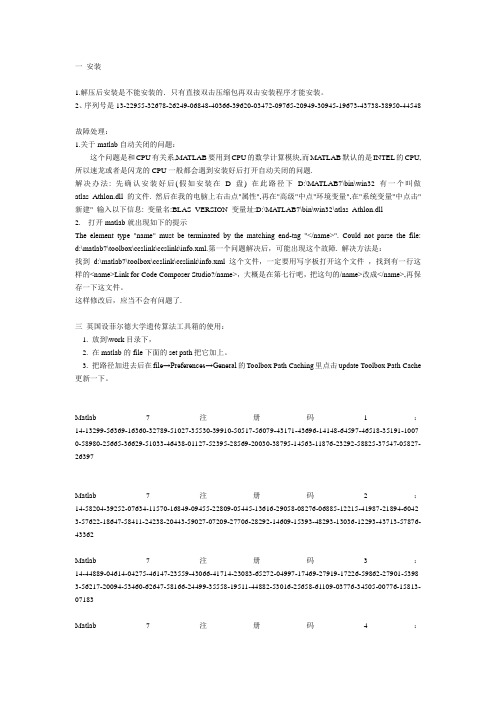
一安装1.解压后安装是不能安装的.只有直接双击压缩包再双击安装程序才能安装。
2、序列号是13-22955-32678-26249-06848-40366-39620-03472-09765-20949-30945-19673-43738-38950-44548故障处理:1.关于matlab自动关闭的问题:这个问题是和CPU有关系,MA TLAB要用到CPU的数学计算模块,而MA TLAB默认的是INTEL的CPU,所以速龙或者是闪龙的CPU一般都会遇到安装好后打开自动关闭的问题.解决办法: 先确认安装好后(假如安装在D盘) 在此路径下D:\MATLAB7\bin\win32有一个叫做atlas_Athlon.dll的文件. 然后在我的电脑上右击点"属性",再在"高级"中点"环境变量",在"系统变量"中点击"新建" 输入以下信息: 变量名:BLAS_VERSION 变量址:D:\MA TLAB7\bin\win32\atlas_Athlon.dll2. 打开matlab就出现如下的提示The element type "name" must be terminated by the matching end-tag "</name>". Could not parse the file: d:\matlab7\toolbox\ccslink\ccslink\info.xml.第一个问题解决后,可能出现这个故障. 解决方法是:找到d:\matlab7\toolbox\ccslink\ccslink\info.xml 这个文件,一定要用写字板打开这个文件,找到有一行这样的<name>Link for Code Composer Studio?/name>,大概是在第七行吧,把这句的/name>改成</name>,再保存一下这文件。
matlab正确的安装教程
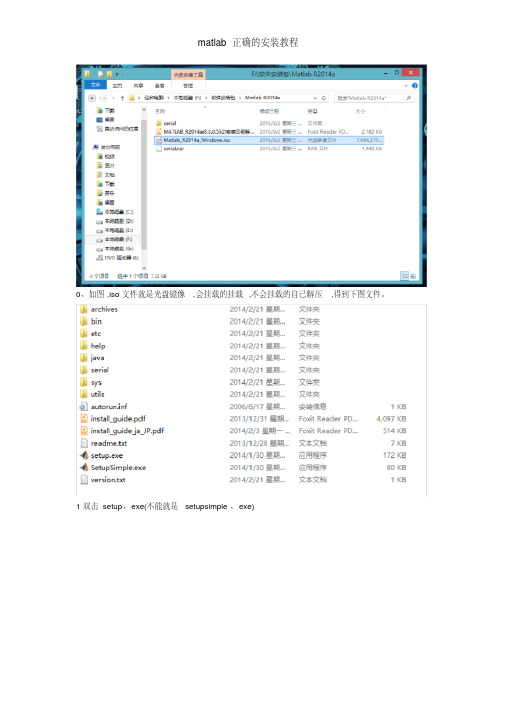
0、如图,iso文件就是光盘镜像,会挂载的挂载,不会挂载的自己解压,得到下图文件。
1双击setup、exe(不能就是setupsimple、exe)
2、选择如图所示选项,点击下一步
3、选择“就是”下一步
4、如图,输入密钥12313-94680-65562-90832 (可以复制粘贴)
5、如图,最好不要装到C盘
6、滚动条往下拉,去掉DSP System Toolbox ,点击下一步(此步骤非常重要,直接导致能否安装成功)
7、点击否
8、勾选“桌面”,下一步
9、点击安装。
10、等待。
(并未完成,还有后续步骤)
11、进度条走完,到这里不要点击下一步,而就是把这个直接关掉。
12、点击“就是”。
13,回到目录,打开serial目录,如下图,
14、根据您的系统(如果不清楚自己系统位数,往下瞧),复制相应文件夹下的bin文件夹到您
的安装目录下(我的安装目录就是D:\Program Files\MATLAB\R2014a)
点击“替换目标中的文件”,如果您不知道自己的系统就是多少位的,瞧下图,自己找15、重新打开matlab,就可以使用了,输入命令version 稍等将瞧到版本号,如下图。
MATLAB.R2007B安装教程
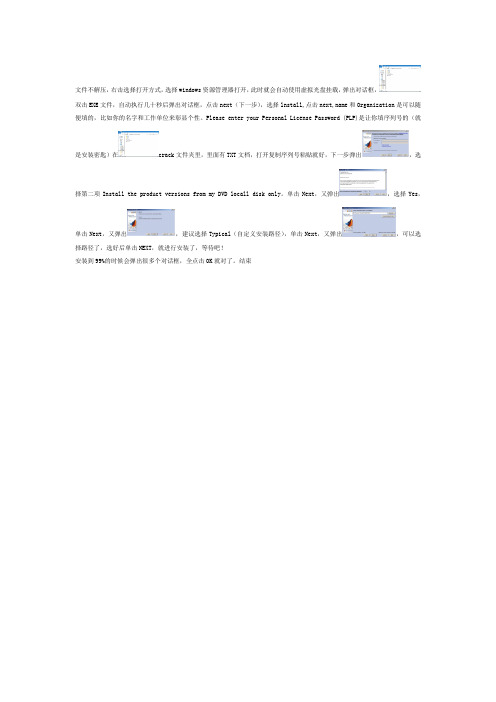
文件不解压,右击选择打开方式,选择windows资源管理器打开,此时就会自动使用虚拟光盘挂载,弹出对话框,
双击EXE文件,自动执行几十秒后弹出对话框,点击next(下一步),选择lnstall,点击next,name和Organization是可以随便填的,比如你的名字和工作单位来彰显个性。
Please enter your Personal License Password (PLP)是让你填序列号的(就
是安装密匙)在crack文件夹里,里面有TXT文档,打开复制序列号粘贴就好,下一步弹出,选择第二项Install the product versions from my DVD locall disk only。
单击Next,又弹出,选择Yes,
单击Next,又弹出,建议选择Typical(自定义安装路径),单击Next,又弹出,可以选择路径了,选好后单击NEXT,就进行安装了,等待吧!
安装到99%的时候会弹出很多个对话框,全点击OK就对了。
结束。
MATLAB7.0安装步骤

MATLAB7.0安装安装步骤:①用解压软件打开文件,找到setup文件②双击setup文件,运行就进入了安装界面这里说明一下,有的电脑点击那个setup时出现:unknown的错误信息。
进行如下:1.右击计算机,选择属性.2.在\"高级系统设置\"选项卡中点击\"环境变量\"3.在你自己的用户变量有一个变量名为TEMP,还有一个为TMP。
双击TMP的那个,将变量名改为TEMP即可。
然后可以双击setup文件③选择install,next姓名公司随便写附密钥:13–22955–32678–26249–06848–40366–39620–03472–09765–20949–30945–19673–43738–38950–44548④依次输入姓名、公司和个人授权密码,此三项都可以随意填写,不受限制⑤YES并且下一步⑥此处选择typical安装,选择custom时不能继续安装,next⑦选择安装的文件目录,必须是根目录下的文件夹,漫长的等待之后就安装完毕了。
matlab7安装注意事项:1.安装完成后,在桌面的matlab快捷方式图标右击选属性,在兼容性中选择windows2000,这一步一定要改!2.如果你的电脑cpu是AMD的(打开matlab一闪就退出),需要设置环境变量。
请按如下步骤进行:1.右击我的电脑,选择属性.2.在\"高级\"选项卡中点击\"环境变量\"3.在系统变量下面添加如下内容(按\"新建\")变量名:BLAS_VERSION变量值:X:\Matlab7\bin\win32\atlas_Athlon.dll (注:这个X是你的matlab的安装盘符,换句话说,这个是这个atlas_Athlon.dll 的路径,自己对着改一下)然后就可以运行你的MATLAB了!运行matlab如果提示你:The element type "name" must be terminated by the matching end-tag "</name>". Could not parse the file: X:\matlab7\toolbox\ccslink\ccslink\info.xml用记事本打开:X:\matlab7\toolbox\ccslink\ccslink\info.xml文件,然后将文件里的<name>Link for Code Composer Studio?/name>改为<name>Link for Code Composer Studio?</name>现在你可以将UltraISO卸载了(不需要的话)!如需要汉化文件请访问/f/19026494.html。
详细MATLAB7.0版本的安装说明
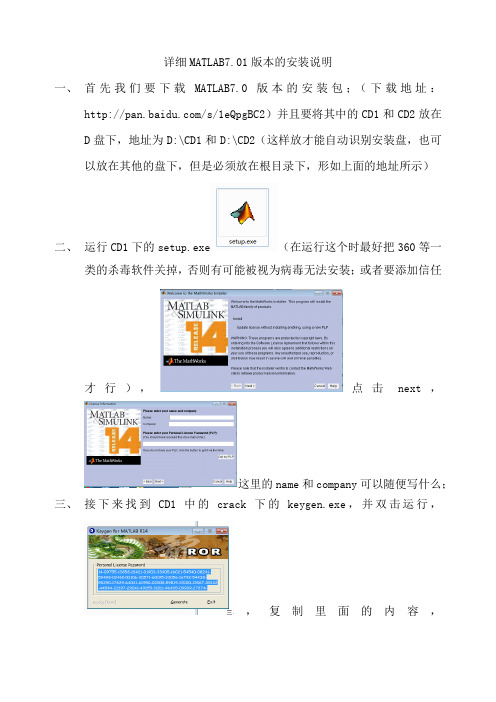
详细MATLAB7.01版本的安装说明一、首先我们要下载MATLAB7.0版本的安装包;(下载地址:/s/1eQpgBC2)并且要将其中的CD1和CD2放在D盘下,地址为D:\CD1和D:\CD2(这样放才能自动识别安装盘,也可以放在其他的盘下,但是必须放在根目录下,形如上面的地址所示)二、运行CD1下的setup.exe(在运行这个时最好把360等一类的杀毒软件关掉,否则有可能被视为病毒无法安装;或者要添加信任才行),点击next,这里的name和company可以随便写什么;三、接下来找到CD1中的crack下的keygen.exe,并双击运行,,复制里面的内容,粘贴在这一栏里面。
点击NEXT——yes——next——next,选择安装地址,或者默认安装到c盘——NEXT——install,然后就是等待。
当提示选择CD2时,此时要选择CD2,否则simulink 功能。
然后根据提示安装完成(此时为初步安装完成)四、接下来的步骤十分关键(这里不同的显卡安装方法也会有所不同)1、对于AMD的显卡(有的Dell笔记本),如下右击“计算机”——“属性”——“高级系统设置”——“环境变量”——“新建”变量名:BLAS_VERSION找到如下atlas_athlon.dll文件的地址,这个地址即为变量值的内容变量值:D:\MATLAB701\bin\win32\atlas_Athlon.dll。
然后就“确定”—“确定”接下来右击安装好的MATLAB图标,点击“属性”——“兼容性”——“以兼容模式运行这个程序”(打勾)——然后选择“windows 2000”——在“以管理员身份运行此程序”前面打勾——“确定”这下恭喜你!运行试试吧!!2、接下来是win8系统的。
其实win8系统的和上边AMD的显卡的一样的,只是在选择兼容性时要选择windows Vista。
这样就行了!试试吧!!3、对于英伟达处理器的则需要下载英伟达的驱动,然后就如后选择“集成电路”(由于我的电脑室AMD的所以无法详细介绍!)。
Matlab安装说明
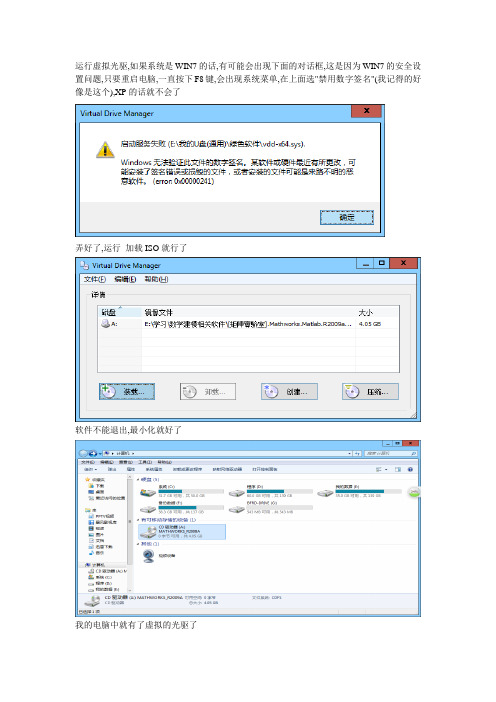
运行虚拟光驱,如果系统是WIN7的话,有可能会出现下面的对话框,这是因为WIN7的安全设置问题,只要重启电脑,一直按下F8键,会出现系统菜单,在上面选"禁用数字签名"(我记得的好像是这个),XP的话就不会了
弄好了,运行加载ISO就行了
软件不能退出,最小化就好了
我的电脑中就有了虚拟的光驱了
双击setup.exe运行安装程序
选择第二个,单击next
运行到这个对话时,选第一个打开安装目录下的install.txt
复制选择的文本,粘贴在上面的对话中
单击下一步,选Typical 典型安装就好了
现在就是等待了...............
几杯荼喝完了,它终于好了,在安装过程中有可能会出现错误,点确定就行了,如果还不能正常安装,那这个版本就装不了了,或者再试一次
能出现这个对话框就好了
点几次next会出现下面的对话框,点第二个
选第一个,单击"浏览" 找到虚拟光盘\crack 如:A:\crack,选第一个,点确定
还会出现第二个,两样的方法,选上面第二文件就好了
汉化:
运行汉化软件
clpm_7.8.2.exe
有可能会提示找不到目录
手动输入,如:D:\Program Files (x86)\MA TLAB\R2009a
有可能会提出找不到""zip"什么的,这应该是系统没提供这个函数,汉化软件要用到这个函数,那就汉化不了了。
matlab安装教程

matlab安装教程Matlab是一种流行的科学计算和数据分析软件,它提供了丰富的数学函数库和用于数据可视化的工具。
如果你还没有安装Matlab,下面是一个简单的教程来帮助你完成安装过程。
第一步是从MathWorks官方网站下载Matlab的安装程序。
你可以在官网上注册一个账号并选择适合你操作系统的版本。
Matlab目前支持Windows、Mac和Linux操作系统。
下载完成后,双击安装程序开始安装。
在Windows系统中,会弹出一个欢迎界面,点击“安装”按钮继续。
在Mac和Linux 系统中,可能需要通过终端或命令行界面运行安装程序。
接下来是选择安装选项。
默认选择“典型安装”选项即可满足大多数用户的需求。
如果你想自定义安装路径或只选择安装某些组件,可以选择“自定义安装”选项。
在Winows系统中,Matlab会提示你选择安装路径。
你可以选择接受默认路径,也可以选择点击“浏览”按钮选择其他路径。
点击“下一步”按钮继续。
然后,你需要输入一个激活密钥。
这个密钥在你购买Matlab 时会得到,并且与你的MathWorks账号关联。
输入密钥后,点击“下一步”按钮。
接下来,你需要选择安装所有产品还是只选择某些产品。
默认选择“安装所选产品”的选项即可。
然后,Matlab会显示一个总结界面,列出你选择安装的产品和其他选项。
确认无误后,点击“安装”按钮开始安装过程。
等待安装过程完成。
这可能需要一些时间,取决于你的计算机的性能和你选择安装的组件数量。
一旦安装完成,Matlab会弹出一个安装完成的对话框。
您可以选择启动Matlab或结束安装。
现在,你已经成功安装了Matlab!你可以双击桌面上的Matlab图标启动软件,并开始使用它来进行数学计算、数据分析和可视化等工作。
总结起来,安装Matlab只需要几个简单的步骤。
首先从官方网站下载安装程序,然后双击运行安装程序,根据指示选择安装选项、安装路径和激活密钥,最后等待安装完成。
matlab安装教程MATLAB是一种强大的数学计算软件,广泛应用于科学、工程、

matlab安装教程MATLAB是一种强大的数学计算软件,广泛
应用于科学、工程、
MATLAB是一种强大的数学计算软件,广泛应用于科学、工程、计算机科学等领域。
下面是MATLAB安装教程的步骤:
步骤1:下载MATLAB
打开官网(/downloads/),选择需要的版本和系统,下载安装包和许可证文件。
步骤2:安装MATLAB
打开下载好的安装包,选择“Install MATLAB”(安装MATLAB)选项,并按照提示安装。
选择自己的计算机用户类型和安装文件夹,安装完成后,MATLAB将被自动启动。
步骤3:激活MATLAB
打开MATLAB后,输入许可证文件中的激活密钥,按照提示完成激活过程,然后重新启动MATLAB软件即可。
步骤4:配置MATLAB
在MATLAB软件中,打开“Preferences”(偏好设置)选项,并按照需要选择一些常用的选项,如字体、颜色、接口等,以便更好地适应自己的使用习惯。
以上就是MATLAB安装教程的基本步骤,根据自己的情况进行选择和安装。
需要注意的是,安装和使用MATLAB时要注意保护安装包和许可证文件,避免泄露和丢失。
Matlab安装总结
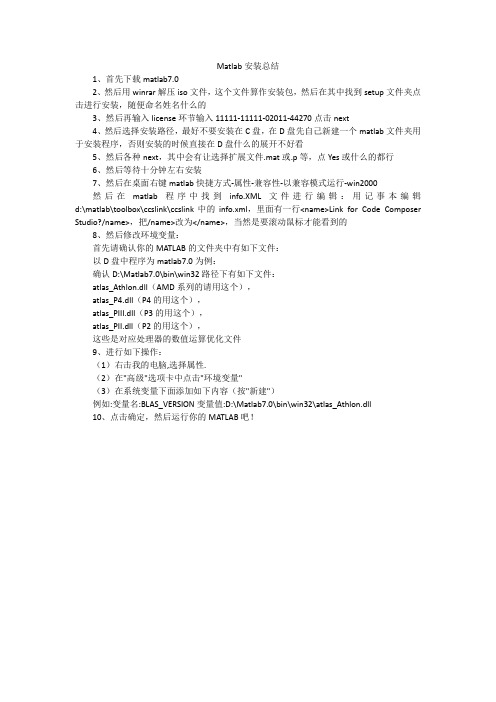
Matlab安装总结1、首先下载matlab7.02、然后用winrar解压iso文件,这个文件算作安装包,然后在其中找到setup文件夹点击进行安装,随便命名姓名什么的3、然后再输入license环节输入11111-11111-02011-44270点击next4、然后选择安装路径,最好不要安装在C盘,在D盘先自己新建一个matlab文件夹用于安装程序,否则安装的时候直接在D盘什么的展开不好看5、然后各种next,其中会有让选择扩展文件.mat或.p等,点Yes或什么的都行6、然后等待十分钟左右安装7、然后在桌面右键matlab快捷方式-属性-兼容性-以兼容模式运行-win2000然后在matlab程序中找到info.XML文件进行编辑:用记事本编辑d:\matlab\toolbox\ccslink\ccslink中的info.xml,里面有一行<name>Link for Code Composer Studio?/name>,把/name>改为</name>,当然是要滚动鼠标才能看到的8、然后修改环境变量:首先请确认你的MATLAB的文件夹中有如下文件:以D盘中程序为matlab7.0为例:确认D:\Matlab7.0\bin\win32路径下有如下文件:atlas_Athlon.dll(AMD系列的请用这个),atlas_P4.dll(P4的用这个),atlas_PIII.dll(P3的用这个),atlas_PII.dll(P2的用这个),这些是对应处理器的数值运算优化文件9、进行如下操作:(1)右击我的电脑,选择属性.(2)在"高级"选项卡中点击"环境变量"(3)在系统变量下面添加如下内容(按"新建")例如:变量名:BLAS_VERSION变量值:D:\Matlab7.0\bin\win32\atlas_Athlon.dll10、点击确定,然后运行你的MATLAB吧!。
MATLAB安装步骤

安装步骤:(1)直接解压缩文件在解压的文件夹里面找到setup.exe这个文件,双击该文件(文件图标如下图所示)即可进行安装。
安装文件解压到一个路径全是英文的,且没有空格符合的文件夹下就可以安装了(2)双击setup.exe文件后,会出现如下图的对话框。
先点击Install,然后点击Next。
(3)点击Next后会出现如下图的对话框。
在Name和Company这两行随便输入什么字都行。
第三行是需要输入注册号的。
(貌似可以不用输入直接跳过,如要提示需要输入将下面序列号复制进去即可13–22955–32678–26249–06848–40366–39620–03472–09765–20949–30945–19673–43738–38950–44548)然后点击Next进行下一步。
(4)先点击Yes,然后点击Next。
(5)先点击Typical,然后点击Next。
(6)系统默认是安装在C盘下的MATLAB文件夹下面。
点击Next。
(7)点击Yes,然后点击Next。
(8)点击Install。
(9)下图为安装过程,大概在十分钟左右。
若安装到97%时候出现如下对话框请点击Yes to All。
若不出现该对话框的就直接进行下一步操作。
(10)点击Next。
(11)点击Finish。
(12)在Windows 7下安装会出现下面提示的错误。
先直接关掉这两个对话框。
(Windows XP不会出现这个错误)(13)在桌面找到MATLAB快捷方式将光标移动到该快捷方式,右键查看该快捷方式的“属性”。
再点击“兼容性”,出现将“以兼容模式运行这个程序”前面的钩打上,在下面的下拉框选择“Windows 2000”,最后点击“确定”即可。
再双击桌面的快捷方式即可运行MATLAB。
如果是你的电脑是AMD的处理器就会出现一个问题:打开MATLAB的时候会马上自动退出.不过不要担心,解决方法是:在你安装MATLAB的路径下C:\MATLAB7\bin\win32有一个叫做atlas_Athlon.dll的文件. (这个最前面的C可以能是D,E,F等,取决于你的MATLAB安装在哪个盘下面,一般就是默认的C盘下面)然后在"我的电脑"上右击点"属性",再在"高级"中点"环境变量",在"系统变量"中点击"新建" 输入以下信息:变量名:BLAS_VERSION变量址:C:\MATLAB7\bin\win32\atlas_Athlon.dll (这个最前面的C可以能是D,E,F等)【Matlab7.0 安装教程】在matlab7.0的安装过程中,多数人都会出现,这样或那样的问题。
matlabR2007A安装图解
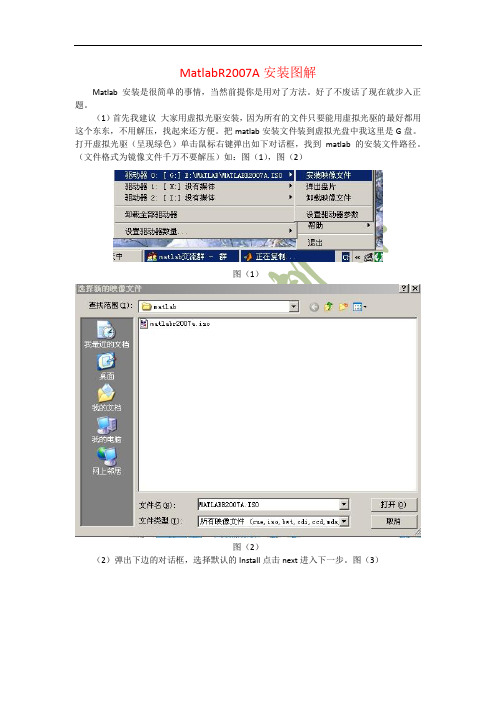
图(2)
(2)弹出下边的对话框,选择默认的Install点击next进入下一步。图(3)
图(3)
(3)在我的电脑里找到放matlab的虚拟光盘(我的为G盘)如:图(4)点右键弹出下图对话框,点选资源管理器找到找到Crack文件下的Serial.txt文件如:图(5)双击打开该文档,复制里边的激活码。
MatlabR2007A安装图解
Matlab安装是很简单的事情,当然前提你是用对了方法。好了不废话了现在就步入正题。
(1)首先我建议大家用虚拟光驱安装,因为所有的文件只要能用虚拟光驱的最好都用这个东东,不用解压,找起来还方便。把matlab安装文件装到虚拟光盘中我这里是G盘。打开虚拟光驱(呈现绿色)单击鼠标右键弹出如下对话框,找到matlab的安装文件路径。(文件格式为镜像文件千万不要解压)如:图(1),图(2)
图(4)
ห้องสมุดไป่ตู้(5)
(4)把第三步复制的激活吗黏贴到Please enter your Personal License Password (PLP)下面的方格里,注意上边的Name: Organization后边的方格可以填入你想填的随便内容,比如说你的名字和工作单位来彰显个性。点击Next进入下一步。如:图(6)
图(6)
(5)弹出图(7)所示对话框,选择第二项Install the product versions from my DVD locall disk only。单击Next
图(7)
(6)在弹出的对话框中选择Yes,单击Next如:图(8)
图(8)
(7)选择自己所需的安装类型建议选择Typical,这个比较常用。单击Next
如:图(9)
如:图(9)
MATLAB7.0安装步骤
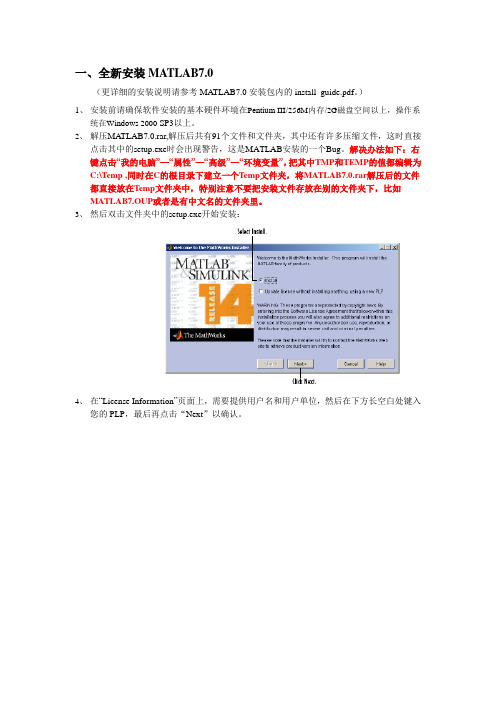
一、全新安装MA TLAB7.0(更详细的安装说明请参考MA TLAB7.0安装包内的install_guide.pdf。
)1、安装前请确保软件安装的基本硬件环境在Pentium III/256M内存/2G磁盘空间以上,操作系统在Windows 2000 SP3以上。
2、解压MA TLAB7.0.rar,解压后共有91个文件和文件夹,其中还有许多压缩文件,这时直接点击其中的setup.exe时会出现警告,这是MATLAB安装的一个Bug。
解决办法如下:右键点击“我的电脑”—“属性”—“高级”—“环境变量”,把其中TMP和TEMP的值都编辑为C:\T emp ,同时在C的根目录下建立一个T emp文件夹,将MATLAB7.0.rar解压后的文件都直接放在T emp文件夹中,特别注意不要把安装文件存放在别的文件夹下,比如MATLAB7.OUP或者是有中文名的文件夹里。
3、然后双击文件夹中的setup.exe开始安装:4、在“License Information”页面上,需要提供用户名和用户单位,然后在下方长空白处键入您的PLP,最后再点击“Next”以确认。
我们在网络上找到的一些PLP以供同学们试用:Matlab 7注册码1:14-13299-56369-16360-32789-51027-35530-39910-50517-56079-43171-43696-14148-64597-46518-35191-1007 0-58980-25665-36629-51033-46438-01127-52395-28569-20030-38795-14563-11876-23292-58825-37547-05827-26397Matlab 7注册码2:14-58204-39252-07634-11570-16849-09455-22809-05445-13616-29058-08276-06885-12215-41987-21894-6042 3-57622-18647-58411-24238-20443-59027-07209-27706-28292-14609-15393-48293-13036-12293-43713-57876-43362Matlab 7注册码3:14-44889-04614-04275-46147-23559-43066-41714-23083-65272-04997-17469-27919-17226-59862-27901-5398 3-56217-20094-53460-62647-58166-24499-35558-19511-44882-53016-25658-61109-03776-34505-00776-15813-07183Matlab 7注册码4:14-02863-32167-49274-14620-55383-23033-26960-31585-34411-64505-59377-01535-25859-02729-42340-4400 2-31180-19826-51572-37426-25833-53451-02530-20898-18863-41455-29228-13667-31335-59199-04825-64974-59539Matlab 7注册码5:14-31062-57999-64507-28421-43456-35967-55178-20933-12777-34026-44684-07146-17266-64175-62985-5026 4-38373-35045-48372-03550-51628-06609-24618-64094-55458-49747-04848-24494-63995-46820-01807-20764-37086Matlab 7注册码6:14-17107-22787-29968-14354-40195-52542-37833-61505-03296-57542-10587-61927-24639-23185-47049-4379 1-51460-27360-26190-65454-27576-01212-32058-00132-19787-28479-08728-21126-59415-29872-44199-41000-653575、按图执行之后步骤:选择“Typical”安装方式,这里可以更改MATLAB的安装路径,软件默认的路径是“C:\MATLAB7\”。
(整理)matlabb安装教程.
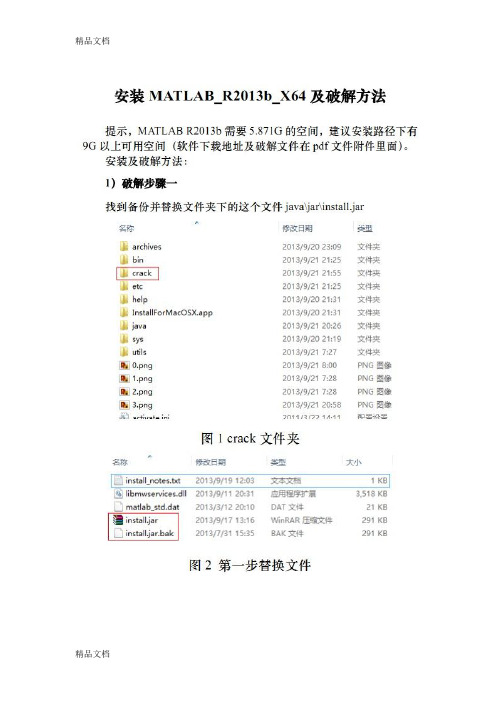
Matlab程序辅导官方网站:买家必读开发软件:MATLAB服务对象:个人小项目或学校项目或公司项目(包括国内或国外)联系方式:在线客服或QQ 1747812398项目价格:根据难易程度确定服务要求:买家提供问题描述,达到的效果和开发周期,写到word或记事本里以及相关资料发到邮箱1747812398@MATLAB服务范围(仅部分):1.信号处理编解码:卷积码,维特比译码,turbo码、交织技术/数字信号处理:谱分析,FFT 算法/滤波算法:Kalman滤波,经典滤波器设计/估计算法:信道估计,时延估计。
2.通信系统网络接入协议:多址接入,资源分配算法/通信系统:CDMA、蜂窝网、OFDM等/通信算法:路由算法、误码率计算、扩频、编码组网算法。
3.数字图像处理图像增强:频域增强、空域增强/LSB 隐藏和分析:LSB 信息隐藏,LSB 隐写和 RS 分析,精品文档降噪、小波变换、边缘提取、运动检测和跟踪:图像运动目标跟踪,人脸跟踪技术/图像识别(图像分割和特征提取,识别技术):图像处理与特征提取,细胞识别,人脸识别,指纹识别,车牌识别/机器视觉:三维重建可视化,数字水印:指纹水印/图像检索:图像检索,图像匹配/图像压缩,图像加密。
5.智能算法遗传算法/TSP问题/神经网络:基于BP神经网络的预测,识别,RBF神经网络/SVM(支持向量机)的识别和预测/蚁群算法:蚁群算法仿真/粒子群算法:PSO算法实现7.控制类算法经典控制理论仿真,现代控制系统设计8.界面设计Matlab GUI 界面设计:Matlab 数学建模演示 GUI,SVM 界面设计9.硬件类各类单片机、嵌入式实现,FPGA算法代码精品文档。
Matlab7.5下载及破解序列号
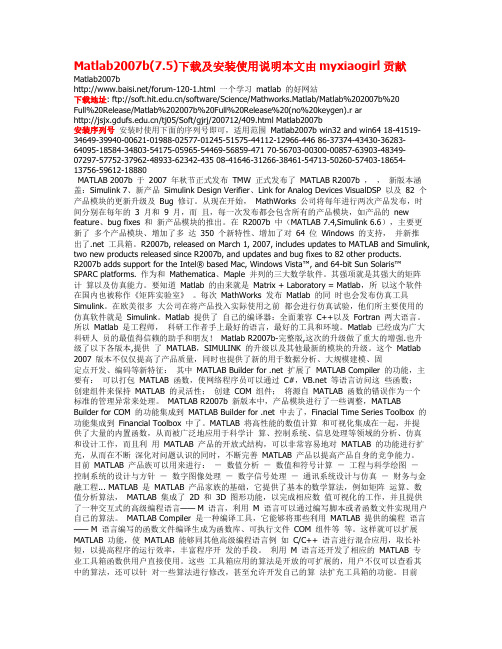
Matlab2007b(7.5)下载及安装使用说明本文由myxiaogirl贡献Matlab2007b/forum-120-1.html 一个学习matlab 的好网站下载地址: ftp:///software/Science/Mathworks.Matlab/Matlab%202007b%20Full%20Release/Matlab%202007b%20Full%20Release%20(no%20keygen).r ar/tj05/Soft/gjrj/200712/409.html Matlab2007b安装序列号安装时使用下面的序列号即可,适用范围Matlab2007b win32 and win64 18-41519-34649-39940-00621-01988-02577-01245-51575-44112-12966-446 86-37374-43430-36283-64095-18584-34803-54175-05965-54469-56859-471 70-56703-00300-00857-63903-48349-07297-57752-37962-48933-62342-435 08-41646-31266-38461-54713-50260-57403-18654-13756-59612-18880MATLAB 2007b 于2007 年秋节正式发布TMW 正式发布了MATLAB R2007b ,,新版本涵盖:Simulink 7、新产品Simulink Design Verifier、Link for Analog Devices VisualDSP 以及82 个产品模块的更新升级及Bug 修订。
从现在开始,MathWorks 公司将每年进行两次产品发布,时间分别在每年的 3 月和9 月,而且,每一次发布都会包含所有的产品模块,如产品的new feature、bug fixes 和新产品模块的推出。
MATLAB 7.0 下载地址及安装教程(闪退情况已解决)2013.11.03
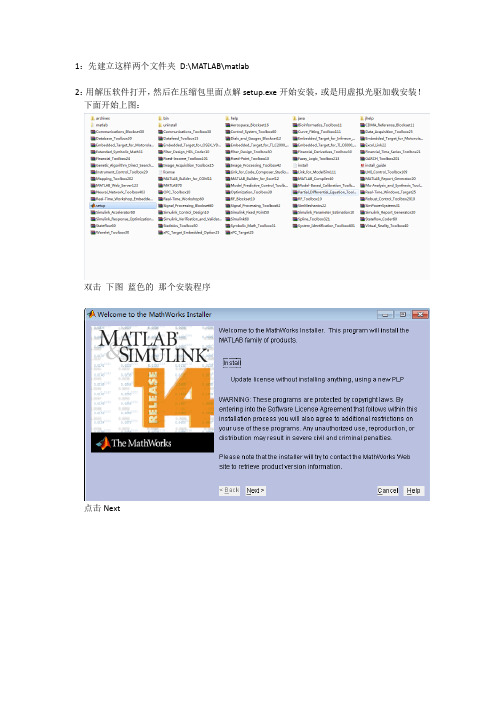
1:先建立这样两个文件夹D:\MATLAB\matlab2:用解压软件打开,然后在压缩包里面点解setup.exe开始安装,或是用虚拟光驱加载安装!下面开始上图:双击下图蓝色的那个安装程序点击NextName和Company 随便填第三个填写密钥:14-13299-56369-16360-32789-51027-35530-39910-50517-56079-43171-43696-14148-64597-46518-351 91-10070-58980-25665-36629-51033-46438-01127-52395-28569-20030-38795-14563-11876-23292-58825 -37547-05827-26397单击:Next先单击Yes 然后单击Next单击Next选择之前建好的路径可以直接输入D:\MATLAB\matlab\(注:路径须跟上面第一步建立的一样)也可以单击进行选择。
选择好路径之后单击Next单击Install这个需要等待电脑的配置不同会影响安装速度。
个人建议安装的时候最好不要干其他的,不然电脑会有点小卡。
等待当运行到97%时会弹出如上图的小框!别紧张单击Yes to All。
单击Next单击Finish接下来跳出这个。
不要紧张这样好解决。
单击确定。
别的我估计不好办。
然后往下看如果出现闪退情况看最后一页.。
找到你桌面的MATLAB7.0的快捷方式,然后右键单击属性找到兼容性。
就会出现如上图。
在兼容模式下勾选以兼容模式运行这个程序的复选框,然后在下拉框中找到上图中的蓝色的Windows Vista单击确定。
然后重新打开matlab。
就会出现到这儿就可以使用啦。
嘿嘿不过我是觉得有点小不爽里面的多的两行字(不影响正常使用的)看到啦不。
现在教你如何去掉。
如果出现闪退情况看最后一页。
按照下面路径打开文件夹D:\MATLAB\matlab\toolbox\ccslink\ccslink找到上图中的文件info.xml 用记事本打开。
matlab安装说明

4.安装MATLAB7.0成功!
本文来自: 高校自动化网() 详细出处参考(转载请保留本链接):/html/matlab/6268_2.html
1.确认安装好后,在此路径下c:\MATLAB7\bin\win32有一个名为 atlas_Athlon.dll的文件;
2.我的电脑上右击点"属性",再在"高级"中点"环境变量",在"系统变量"中点击 "新建" 输入以下信息: 变量名:BLAS_VERSION 变量址:
c:\MATLAB7\bin\win32\atlas_Athlon.dll
4.这样之后,启动MATLAB,不过又出现一个问题:窗口显示
To get started, select MATLAB Help or Demos from the Help menu.
The element type "name" must be terminated by the matching end-tag "</name>".
各种函数可将基于 MATLAB 的算法与外部应用程序和语言(如 C、C++、Fortran、Java、COM 以及 Microsoft Excel)集成
安装matlab 7的步骤

安装windows7 系统中安装matlab 7的步骤1、下载好matlab 7的软件压缩包如下2、双击然后会出现一个如下的窗口(现在我用的是360压缩3.1正式版)3、点击“解压到”会出现一个这样的窗口4、然后选择解压到的外盘,我选择的是解压到D盘建立的新文件夹如下5、点击“立即解压”解压完成后找到你刚才在D盘建立的matlab的文件夹会出现如下文件程序!6、双击上图中的matlab7然后会弹出一个如下的窗口,如图:7、选择以360压缩为打开方式(因为我的压缩包文件就是360)会出现如下的窗口8、向下拉找到setup.exe的文件如下图9、双击setup exe开始解压安装如图10、然后会出现一个这样的窗口如图点击“是”进入下一步11、过一段时间会出现一个这样的图标12、点击“next”进入下一步会出现一个这样的窗口如下13、在“name”这一栏和“company”这一栏分别随便下点东西就行了。
点击“next”进入下一步如图14、点击“yes”然后点击“next”进入下一步如图15、继续点击“next”会出现如下的窗口点击“browse”选择你在D盘建立的文件夹“matlab2”如图:16、然后点击“next”会出现如图17、然后点击“install”出现如下的窗口如图18、然后开始安装这个过程需要几分钟一般情况下在w7系统中会出现如下窗口点击“yes to all”19、会出现如下的窗口如图20、点击“next”进入下一步出现如下窗口如图21、点击“finish”进入下一步如图22、点击“确定”把这两个窗口都关闭23、因为这个程序与w7系统不兼容,所以点击“开始”如图24、在“所有程序”中找到matlab 7这个文件夹,先用左键点击打开如图25、把鼠标放在如图蓝色图文所在的“matlab 7.0“的上面然后用右键点击一下点击“属性”会出现如下的窗口如图26、点击“兼容性”会出现如下窗口27、选中“以兼容模式运行这个程序”然后选中“windows 2000”这一项然后点击“确定”再点击桌面上的matlab图标就可以了。
matlab7.0详细安装教程
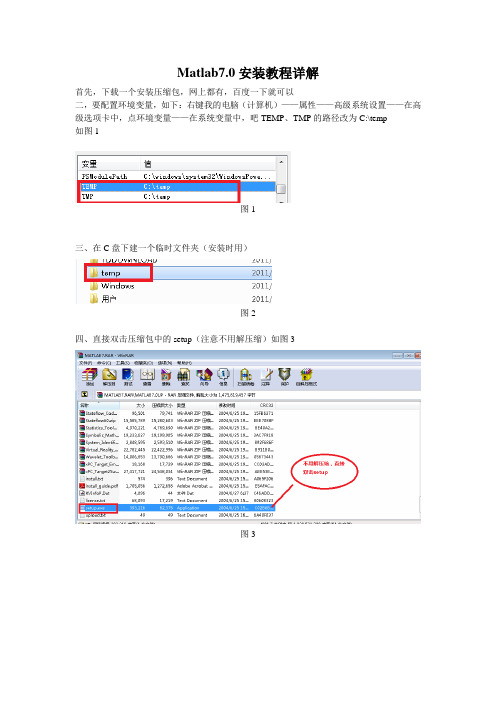
Matlab7.0安装教程详解首先,下载一个安装压缩包,网上都有,百度一下就可以二,要配置环境变量,如下:右键我的电脑(计算机)——属性——高级系统设置——在高级选项卡中,点环境变量——在系统变量中,吧TEMP、TMP的路径改为C:\temp如图1图1三、在C盘下建一个临时文件夹(安装时用)图2四、直接双击压缩包中的setup(注意不用解压缩)如图3图3图4五、如图4所示在红线内属于序列号。
有以下序列号可供选择:Matlab 7 (R14) 注册码1:14-13299-56369-16360-32789-51027-35530-39910-50517-56079-43171-436 96-14148-64597-46518-35191-10070-58980-25665-36629-51033-46438-011 27-52395-28569-20030-38795-14563-11876-23292-58825-37547-05827-263 97Matlab 7 (R14) 注册码2:14-58204-39252-07634-11570-16849-09455-22809-05445-13616-29058-082 76-06885-12215-41987-21894-60423-57622-18647-58411-24238-20443-590 27-07209-27706-28292-14609-15393-48293-13036-12293-43713-57876-433 62Matlab 7 (R14) 注册码3:14-44889-04614-04275-46147-23559-43066-41714-23083-65272-04997-174 69-27919-17226-59862-27901-53983-56217-20094-53460-62647-58166-244 99-35558-19511-44882-53016-25658-61109-03776-34505-00776-15813-071 83接下来就可以使用matlab了,安装后截图如下:图5可即使按照这样做仍然会出现一些问题,别急!是问题总会有解决的方法。
Matlab2007b(7.5)下载及安装使用说明
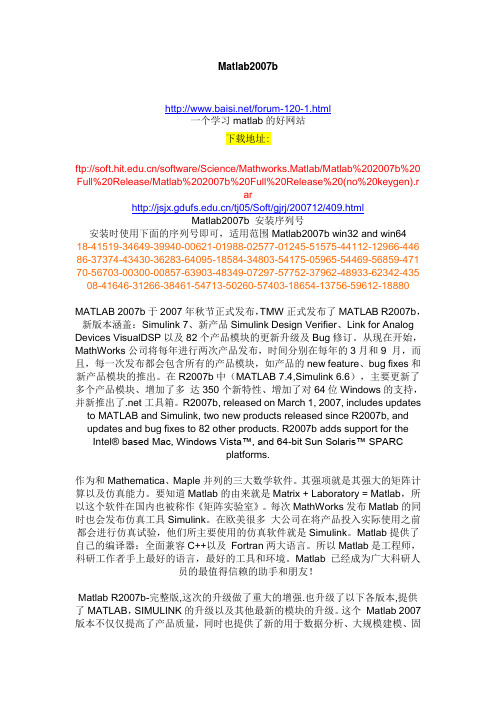
Matlab2007b/forum-120-1.html一个学习matlab的好网站下载地址:ftp:///software/Science/Mathworks.Matlab/Matlab%202007b%20 Full%20Release/Matlab%202007b%20Full%20Release%20(no%20keygen).rar/tj05/Soft/gjrj/200712/409.htmlMatlab2007b 安装序列号安装时使用下面的序列号即可,适用范围Matlab2007b win32 and win6418-41519-34649-39940-00621-01988-02577-01245-51575-44112-12966-446 86-37374-43430-36283-64095-18584-34803-54175-05965-54469-56859-471 70-56703-00300-00857-63903-48349-07297-57752-37962-48933-62342-435 08-41646-31266-38461-54713-50260-57403-18654-13756-59612-18880 MATLAB 2007b于2007年秋节正式发布,TMW正式发布了MATLAB R2007b,新版本涵盖:Simulink 7、新产品Simulink Design Verifier、Link for Analog Devices VisualDSP以及82个产品模块的更新升级及Bug修订。
从现在开始,MathWorks公司将每年进行两次产品发布,时间分别在每年的3月和9 月,而且,每一次发布都会包含所有的产品模块,如产品的new feature、bug fixes和新产品模块的推出。
在R2007b中(MATLAB 7.4,Simulink 6.6),主要更新了多个产品模块、增加了多达350个新特性、增加了对64位Windows的支持,并新推出了.net工具箱。
- 1、下载文档前请自行甄别文档内容的完整性,平台不提供额外的编辑、内容补充、找答案等附加服务。
- 2、"仅部分预览"的文档,不可在线预览部分如存在完整性等问题,可反馈申请退款(可完整预览的文档不适用该条件!)。
- 3、如文档侵犯您的权益,请联系客服反馈,我们会尽快为您处理(人工客服工作时间:9:00-18:30)。
文件不解压,右击选择打开方式,选择windows资源管理器打开,此时就会自动使用虚拟光盘挂载,弹出对话框,
双击EXE文件,自动执行几十秒后弹出对话框,点击next(下一步),选择lnstall,点击next,name和Organization是可以随便填的,比如你的名字和工作单位来彰显个性。
Please enter your Personal License Password (PLP)是让你填序列号的(就
是安装密匙)在crack文件夹里,里面有TXT文档,打开复制序列号粘贴就好,下一步弹出,选择第二项Install the product versions from my DVD locall disk only。
单击Next,又弹出,选择Yes,
单击Next,又弹出,建议选择Typical(自定义安装路径),单击Next,又弹出,可以选择路径了,选好后单击NEXT,就进行安装了,等待吧!
安装到99%的时候会弹出很多个对话框,全点击OK就对了。
结束。
